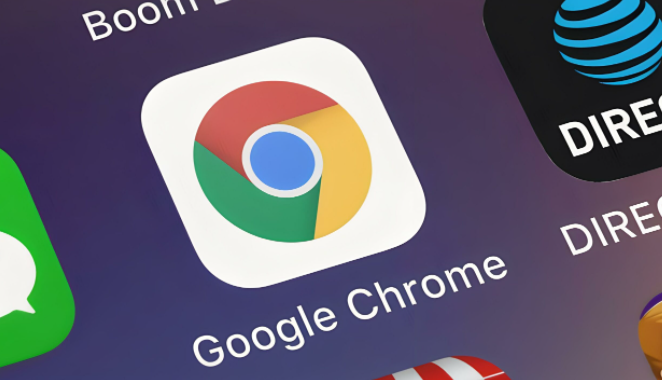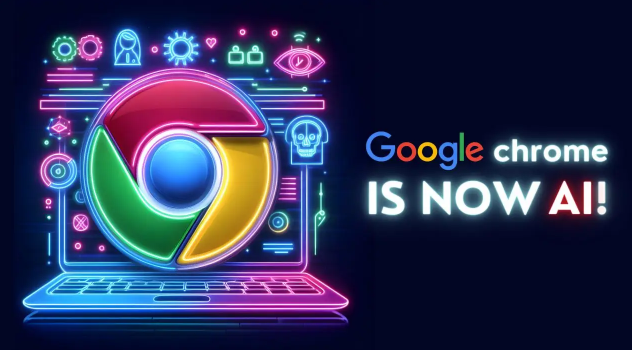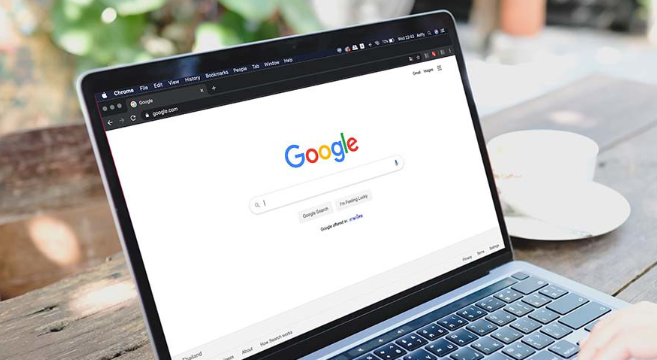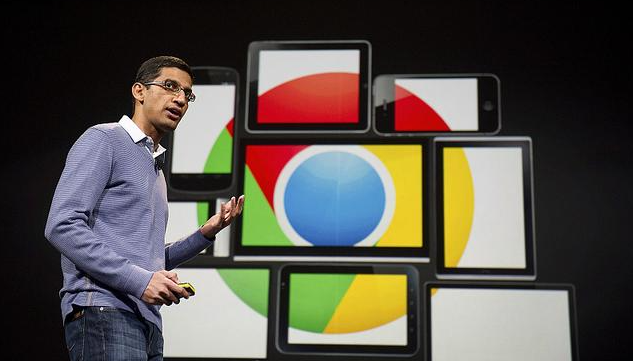- 重启路由器或切换网络(如Wi-Fi转移动数据),排除网络故障。
- 使用速度测试工具检查网速,若带宽不足可尝试关闭其他设备或应用。
2. 清理缓存与下载记录
- 按`Ctrl+Shift+Del`(Windows)或`Cmd+Opt+Shift+Del`(Mac),选择“缓存”和“下载记录”后清除,重启浏览器。
3. 结束残留下载进程
- 打开任务管理器(按`Ctrl+Shift+Esc`),找到并结束所有“Google Chrome Helper”相关进程,重新触发下载。
4. 禁用扩展程序
- 进入`chrome://extensions/`,停用所有扩展,尤其是广告拦截类插件(如AdBlock)。若下载成功,则逐个启用排查问题扩展。
5. 修改下载路径
- 进入设置→高级→下载内容→更改保存位置,选择磁盘空间充足的分区(如D盘)。
- 检查目标文件夹权限:右键点击文件夹→属性→安全→确保当前用户拥有“写入”权限。
6. 暂时关闭安全软件
- 退出杀毒软件或防火墙,或将Chrome添加到信任列表(如Windows Defender的“允许应用”中)。
- 在macOS中,进入“系统偏好设置→安全性与隐私→防火墙”,暂时禁用或配置规则。
7. 更新或重装浏览器
- 检查版本:点击右上角三个点→帮助→关于Google Chrome,自动更新到最新版本。
- 若问题持续,卸载后重新从官网下载安装包(`https://www.google.com/chrome`)。
8. 检查系统资源与磁盘空间
- 确保磁盘剩余空间≥2GB,删除临时文件(按`Win+R`输入`%TEMP%`→全选删除)。
- 运行`chkdsk /f [盘符]`修复磁盘错误,重启电脑后重试。
9. 调整下载设置
- 限制同时下载任务数:进入设置→高级→下载内容,将“同时下载任务数量”改为1-3个。
- 启用“自动暂停非活跃下载”(部分版本支持),避免后台任务占用带宽。
10. 通过命令行重置组件
- 以管理员身份运行命令提示符,输入`netsh winsock reset`重置网络协议,重启电脑生效。
- 若下载组件损坏,可尝试删除`C:\Users\[用户名]\AppData\Local\Google\Chrome\User Data\Default\Downloads`目录下的临时文件。